Vue 3 Teleport:掌控渲染的艺术
title: Vue 3 Teleport:掌控渲染的艺术
date: 2024/6/5
updated: 2024/6/5
description:
这篇文章介绍了Vue3框架中的一个创新特性——Teleport,它允许开发者将组件内容投送到文档对象模型(DOM)中的任意位置,即使这个位置在组件的挂载点之外。Teleport旨在解决某些特定场景下的布局和嵌套问题,如 modal 对话框、弹出框或注入全局头部等。通过使用Teleport,可以更灵活地管理这些特殊组件,同时保持应用程序结构的清晰。文章可能会详细讲解Teleport的工作原理、使用方法及其对应用性能和测试的影响。
categories:
- 前端开发
tags:
- Vue3
- Teleport
- 概念
- 特性
- 应用
- 性能
- 测试
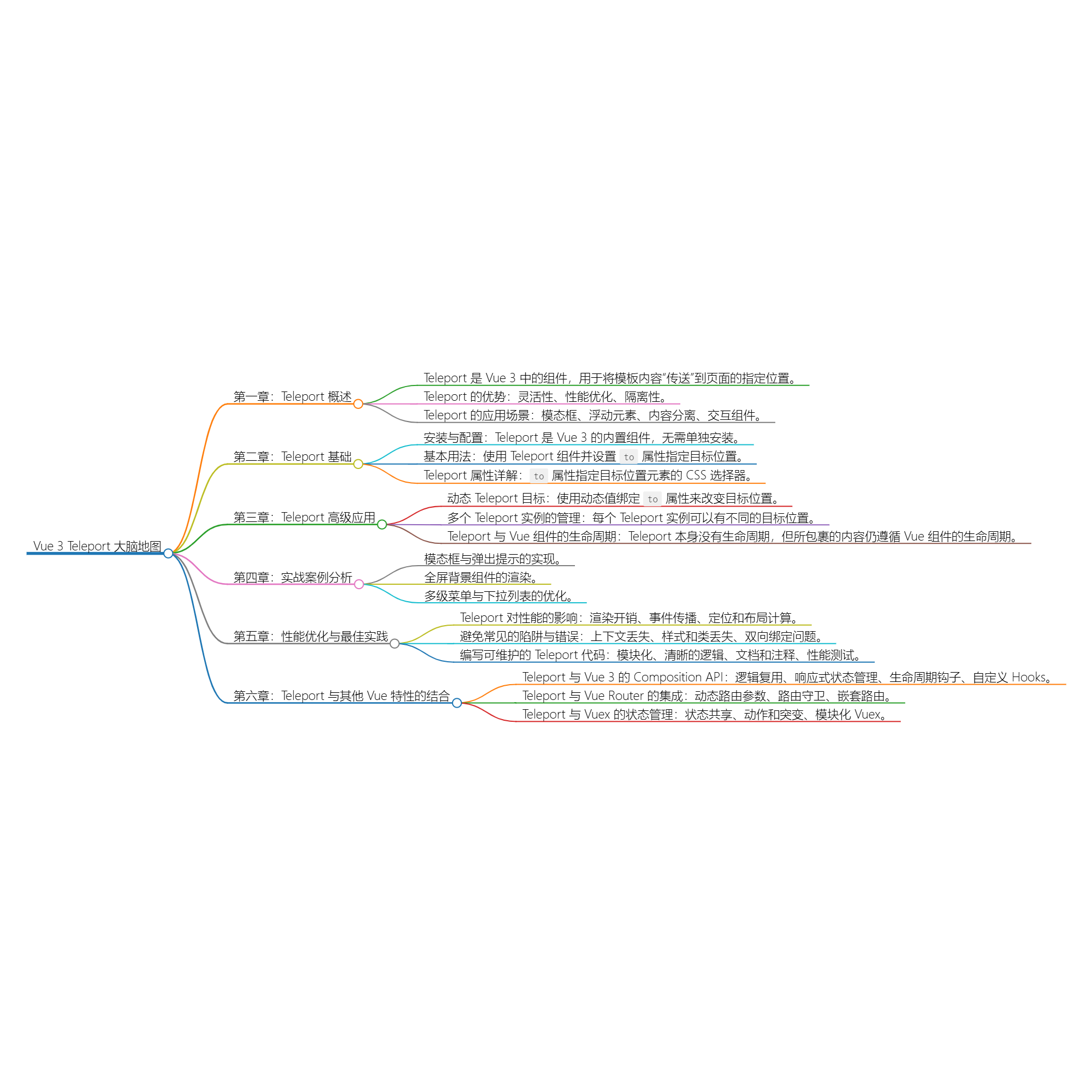
第一章:Vue 3 Teleport概述
Teleport是什么?
Teleport 是 Vue 3 中的一个内置组件,它允许你将组件的模板内容“传送”到页面的指定位置,而不受常规的组件渲染树的限制。这个概念类似于服务器端渲染(SSR)中的内容替换,但是在客户端渲染环境中实现。使用 Teleport,你可以将用户界面的一部分内容渲染到页面的任意位置,而无需改变组件的结构或打破封装性。
Teleport与传统渲染的区别
在传统的Vue组件渲染中,组件的模板内容通常直接插入到组件的父元素中。这意味着组件的子元素会遵循DOM结构的层次,从上到下依次渲染。而Teleport允许你忽略这个层次,将组件的渲染位置独立出来,可以将其渲染到页面上的任何地方,就像是在那个位置直接编写HTML一样。
Teleport的优势与应用场景
优势:
- 灵活性:Teleport提供了极大的灵活性,可以在保持组件封装的同时,将内容渲染到页面的任何位置。
- 性能优化:在某些情况下,使用Teleport可以减少不必要的DOM操作,因为它可以避免在不需要的地方渲染内容。
- 隔离性:Teleport可以帮助保持组件的独立性,使得组件的渲染位置不会受到外部DOM结构的影响。
应用场景:
- 模态框:可以将模态框的内容Teleport到body标签下,无论它在组件层级结构中的哪个位置。
- 浮动元素:比如侧边栏或工具提示,可以独立于组件的正常结构渲染到页面的特定位置。
- 内容分离:将某些不直接影响页面结构的内容(如帮助说明或辅助信息)Teleport到页面的侧面或底部。
- 交互组件:对于需要从页面其他部分独立出来的交互组件,如下拉菜单或筛选器,Teleport是一个很好的选择。
通过Teleport,Vue 3开发者可以更加精细地控制组件的渲染位置,创造出更加丰富和动态的用户体验。下一章将详细介绍如何使用Teleport,以及它的基本用法。
归档 | cmdragon's Blog
第二章:Teleport基础
安装与配置
由于Teleport是Vue 3的内置组件,因此你不需要单独安装它。在使用Vue 3创建项目时,Teleport就已经可用。如果你是在现有的Vue 3项目中使用Teleport,确保你的项目版本是2.6及以上,因为Teleport是在这个版本中引入的。
Teleport的基本用法
要在你的Vue 3组件中使用Teleport,你需要首先导入Teleport组件,然后像使用其他任何Vue组件一样使用它。下面是一个基本的Teleport用法示例:
<template>
<div>
<!-- 正常渲染的按钮 -->
<button @click="showModal = true">打开模态框</button>
<!-- Teleport组件,将模态框内容渲染到body标签下 -->
<teleport to="body">
<div v-if="showModal" class="modal">
<!-- 模态框内容 -->
<p>这是一个模态框</p>
<button @click="showModal = false">关闭</button>
</div>
</teleport>
</div>
</template>
<script>
export default {
data() {
return {
showModal: false
};
}
};
</script>
<style>
.modal {
position: fixed;
top: 50%;
left: 50%;
transform: translate(-50%, -50%);
background-color: white;
padding: 20px;
border: 1px solid black;
}
</style>
在这个例子中,当用户点击按钮时,模态框会被渲染到body标签下,而不是嵌套在当前组件的DOM结构中。
Teleport属性详解
Teleport组件有一个唯一的属性to,它接受一个CSS选择器,表示目标位置的元素。目前Teleport只支持渲染到同一个文档中的元素,不支持跨文档的渲染。
<teleport to="selector">
<!-- 渲染的内容 -->
</teleport>
除了to属性外,Teleport还可以接受所有Vue组件通用的属性,如class、style、id等,这些属性会被应用到Teleport渲染的内容上。
AD:漫画首页
第三章:Teleport高级应用
动态Teleport目标
在某些情况下,你可能需要根据运行时的条件动态决定Teleport的目标位置。这可以通过在to属性中绑定一个动态的值来实现。例如:
<template>
<div>
<button @click="changeTarget">改变目标位置</button>
<teleport :to="target">
<div class="modal">
<p>这是一个动态目标的模态框</p>
</div>
</teleport>
</div>
</template>
<script>
export default {
data() {
return {
target: 'body'
};
},
methods: {
changeTarget() {
this.target = '#someOtherElement'; // 改变目标位置
}
}
};
</script>
在这个例子中,点击按钮会改变模态框的目标位置。注意,target属性被绑定到了一个响应式数据上,这样当数据变化时,Teleport的目标位置也会相应地更新。
多个Teleport实例的管理
在同一个组件中使用多个Teleport实例时,每个实例可以有不同的目标位置。Vue会确保每个Teleport实例的内容被正确地渲染到指定的目标位置。例如:
<template>
<div>
<teleport to="#modal1">
<div class="modal">模态框1</div>
</teleport>
<teleport to="#modal2">
<div class="modal">模态框2</div>
</teleport>
</div>
</template>
在这个例子中,两个Teleport实例分别将内容渲染到不同的目标位置。
Teleport与Vue组件的生命周期
Teleport组件本身不具有生命周期钩子,但是它所包裹的内容仍然是Vue组件的一部分,因此这些内容会遵循Vue组件的生命周期。这意味着,如果你在Teleport内部使用了组件,那么这些组件的生命周期钩子(如created、mounted、updated等)仍然会被调用。
例如:
<template>
<div>
<teleport to="body">
<my-component v-if="showComponent" />
</teleport>
</div>
</template>
<script>
import MyComponent from './MyComponent.vue';
export default {
components: {
MyComponent
},
data() {
return {
showComponent: true
};
}
};
</script>
在这个例子中,MyComponent组件的生命周期钩子会在组件被渲染时正常调用,即使它被Teleport渲染到了不同的DOM位置。
第四章:实战案例分析
模态框与弹出提示的实现
模态框和弹出提示是常见的UI组件,通常需要从当前内容中“弹出”并覆盖在其他内容之上。使用Teleport可以轻松实现这一效果。
模态框
<template>
<div>
<button @click="showModal = true">打开模态框</button>
<teleport to="body">
<div v-if="showModal" class="modal" @click.self="showModal = false">
<div class="modal-content">
<p>这是一个模态框</p>
<button @click="showModal = false">关闭</button>
</div>
</div>
</teleport>
</div>
</template>
<script>
export default {
data() {
return {
showModal: false
};
}
};
</script>
<style>
.modal {
position: fixed;
top: 0;
left: 0;
width: 100%;
height: 100%;
background-color: rgba(0, 0, 0, 0.5);
display: flex;
justify-content: center;
align-items: center;
}
.modal-content {
background: white;
padding: 20px;
border-radius: 5px;
width: 300px;
}
</style>
在这个例子中,模态框的内容被Teleport到body元素下,确保它能够覆盖在页面上的其他内容之上。
AD:专业搜索引擎
弹出提示
<template>
<div>
<button @click="showToast = true">显示提示</button>
<teleport to="body">
<div v-if="showToast" class="toast" @click="showToast = false">
<p>这是一个弹出提示</p>
</div>
</teleport>
</div>
</template>
<script>
export default {
data() {
return {
showToast: false
};
}
};
</script>
<style>
.toast {
position: fixed;
top: 20px;
right: 20px;
background: #333;
color: white;
padding: 10px 20px;
border-radius: 5px;
}
</style>
弹出提示的实现与模态框类似,只是样式和交互逻辑有所不同。
全屏背景组件的渲染
有时候,我们可能需要将组件渲染到全屏背景中,例如全屏的加载动画或背景图片。使用Teleport可以轻松实现这一效果。
<template>
<div>
<button @click="showFullscreen = true">显示全屏背景</button>
<teleport to="body">
<div v-if="showFullscreen" class="fullscreen-bg">
<p>这是一个全屏背景组件</p>
</div>
</teleport>
</div>
</template>
<script>
export default {
data() {
return {
showFullscreen: false
};
}
};
</script>
<style>
.fullscreen-bg {
position: fixed;
top: 0;
left: 0;
width: 100%;
height: 100%;
background: url('path/to/background.jpg') no-repeat center center fixed;
background-size: cover;
display: flex;
justify-content: center;
align-items: center;
color: white;
font-size: 24px;
}
</style>
在这个例子中,全屏背景组件被Teleport到body元素下,确保它能够覆盖整个视口。
多级菜单与下拉列表的优化
多级菜单和下拉列表通常需要在鼠标悬停或点击时显示子菜单或下拉选项。使用Teleport可以优化这些组件的渲染,确保它们在正确的位置显示。
多级菜单
<template>
<div>
<ul class="menu">
<li @mouseenter="showSubmenu = true" @mouseleave="showSubmenu = false">
菜单项
<teleport to="body" v-if="showSubmenu">
<ul class="submenu">
<li>子菜单项1</li>
<li>子菜单项2</li>
</ul>
</teleport>
</li>
</ul>
</div>
</template>
<script>
export default {
data() {
return {
showSubmenu: false
};
}
};
</script>
<style>
.menu,
.submenu {
list-style-type: none;
padding: 0;
margin: 0;
}
.submenu {
position: absolute;
background: white;
border: 1px solid #ccc;
padding: 10px;
}
</style>
在这个例子中,子菜单被Teleport到body元素下,确保它在鼠标悬停时正确显示。
下拉列表
<template>
<div>
<div @click="showOptions = !showOptions">
点击显示下拉选项
<teleport to="body" v-if="showOptions">
<ul class="dropdown-options">
<li>选项1</li>
<li>选项2</li>
</ul>
</teleport>
</div>
</div>
</template>
<script>
export default {
data() {
return {
showOptions: false
};
}
};
</script>
<style>
.dropdown-options {
position: absolute;
background: white;
border: 1px solid #ccc;
padding: 10px;
list-style-type: none;
padding: 0;
margin: 0;
}
</style>
在这个例子中,下拉选项被Teleport到body元素下,确保它在点击时正确显示。
第五章:性能优化与最佳实践
Teleport对性能的影响
Teleport 是一个用于将组件内容移动到 DOM 树其他位置的 Vue 3 功能。虽然它提供了极大的灵活性,但也有可能对性能产生一定影响。以下是一些性能方面的考虑因素:
- 渲染开销:使用 Teleport 意味着组件的内容需要在两个不同的位置进行渲染。这可能会增加渲染的开销,尤其是在频繁切换显示状态的场景中。
- 事件传播:当事件在Teleport的容器组件中触发时,可能需要特别注意事件是否应该冒泡到Teleport的原始位置。不当的事件处理可能会导致性能问题。
- 定位和布局计算:如果Teleport的容器位置和大小需要动态计算,这可能会导致额外的布局计算开销。
为了减少潜在的性能影响,可以采取以下措施:
- 避免不必要的Teleport:只有在确实需要将内容移动到DOM树不同位置时才使用Teleport。
- 使用v-if和v-show:合理使用v-if和v-show来控制组件的渲染,避免不必要的渲染。
- 事件委托:利用事件委托来减少事件处理器的数量,提高性能。
- 简化布局:尽量减少Teleport容器的复杂布局,避免不必要的布局重计算。
避免常见的陷阱与错误
在使用 Teleport 时,可能会遇到一些陷阱和错误,以下是一些需要注意的地方:
- 上下文丢失:Teleport 会将组件的内容移动到新的位置,这可能会导致原本上下文中的事件监听器和指令不再有效。
- 样式和类丢失:如果Teleport的容器没有正确地继承或应用到原始组件的样式和类,这可能会导致样式错位或无法正常应用。
- 访问原始DOM元素:如果需要在Teleport的容器中直接访问原始DOM元素,可能需要使用ref或querySelector等方法来定位元素。
- 双向绑定问题:如果Teleport的容器中使用了v-model等双向绑定指令,可能需要特别注意如何处理更新。
为了避免这些陷阱,应该:
- 确保事件和指令的上下文正确传递:如果需要在Teleport的容器中使用事件监听器或指令,确保它们能够正确地绑定到新的位置。
- 使用作用域类和样式:通过使用作用域类和样式,确保Teleport的容器能够正确地继承和应用到原始组件的样式。
- 使用Teleport的属性:利用Teleport提供的属性,如to、disabled等,来控制Teleport的行为。
编写可维护的Teleport代码
为了确保Teleport代码的可维护性,可以遵循以下最佳实践:
- 模块化:将Teleport的使用分解为小的、可复用的组件,这有助于减少复杂性和提高可维护性。
- 清晰的逻辑:确保Teleport的逻辑清晰且易于理解,避免过度复杂化的代码结构。
- 文档和注释:为Teleport的使用提供充分的文档和注释,帮助其他开发者理解Teleport的作用和目的。
- 性能测试:对使用Teleport的组件进行性能测试,确保其性能符合预期,并在必要时进行优化。
第六章:Teleport与其他Vue特性的结合
Teleport与Vue 3的Composition API
Vue 3的Composition API提供了一种更灵活的方式来组织组件的逻辑。当与Teleport结合使用时,可以创建更复杂和功能丰富的组件。以下是如何结合使用Teleport和Composition API的一些建议:。AD:首页 | 一个覆盖广泛主题工具的高效在线平台
- 逻辑复用:使用Composition API中的
setup()函数来集中处理Teleport的逻辑,如条件渲染、事件处理等。这有助于提高代码的可读性和维护性。 - 响应式状态管理:在
setup()函数中定义响应式数据,并确保这些数据在Teleport的组件中正确地更新和渲染。 - 生命周期钩子:利用Composition API提供的生命周期钩子(如
onMounted、onUpdated等)来管理Teleport组件的生命周期事件。 - 自定义Hooks:创建自定义Hooks来封装Teleport的逻辑,使得这些逻辑可以在多个组件中复用。
示例代码:
import { ref, onMounted } from 'vue';
export default {
setup() {
const isOpen = ref(false);
const toggle = () => {
isOpen.value = !isOpen.value;
};
onMounted(() => {
// 在组件挂载后执行的逻辑
});
return {
isOpen,
toggle
};
}
}
Teleport与Vue Router的集成
Teleport可以与Vue Router集成,用于创建如模态框、通知等需要在页面不同位置显示的组件。以下是一些集成Teleport和Vue Router的策略:
- 动态路由参数:使用Vue Router的动态路由参数来控制Teleport组件的显示和隐藏。
- 路由守卫:在路由守卫中控制Teleport组件的行为,例如在用户登录后显示特定的Teleport组件。
- 嵌套路由:结合使用嵌套路由和Teleport,可以在特定的路由子组件中显示Teleport的内容。
示例代码:
// 在路由配置中
{
path: '/profile',
component: Profile,
children: [
{
path: 'notifications',
component: Notifications,
meta: {
showTeleport: true
}
}
]
}
Teleport与Vuex的状态管理
Teleport可以与Vuex结合,用于管理跨组件的状态。以下是如何结合Teleport和Vuex的一些建议:
- 状态共享:使用Vuex存储Teleport组件所需的状态,确保这些状态在不同的组件中保持一致。
- 动作和突变:定义Vuex的动作和突变来处理Teleport组件的状态更新。
- 模块化Vuex:将Vuex的状态管理模块化,以便更好地组织与Teleport相关的逻辑。
示例代码:
// Vuex store
const store = createStore({
state: {
isModalOpen: false
},
mutations: {
toggleModal(state) {
state.isModalOpen = !state.isModalOpen;
}
},
actions: {
openModal({ commit }) {
commit('toggleModal');
}
}
});
通过结合Teleport与其他Vue特性,如Composition API、Vue Router和Vuex,可以创建出功能强大且易于维护的应用程序。在下一章中,我们将探讨如何测试和调试使用Teleport的组件,确保其稳定性和性能。



【推荐】编程新体验,更懂你的AI,立即体验豆包MarsCode编程助手
【推荐】凌霞软件回馈社区,博客园 & 1Panel & Halo 联合会员上线
【推荐】抖音旗下AI助手豆包,你的智能百科全书,全免费不限次数
【推荐】博客园社区专享云产品让利特惠,阿里云新客6.5折上折
【推荐】轻量又高性能的 SSH 工具 IShell:AI 加持,快人一步
· 一个费力不讨好的项目,让我损失了近一半的绩效!
· 清华大学推出第四讲使用 DeepSeek + DeepResearch 让科研像聊天一样简单!
· 实操Deepseek接入个人知识库
· CSnakes vs Python.NET:高效嵌入与灵活互通的跨语言方案对比
· Plotly.NET 一个为 .NET 打造的强大开源交互式图表库